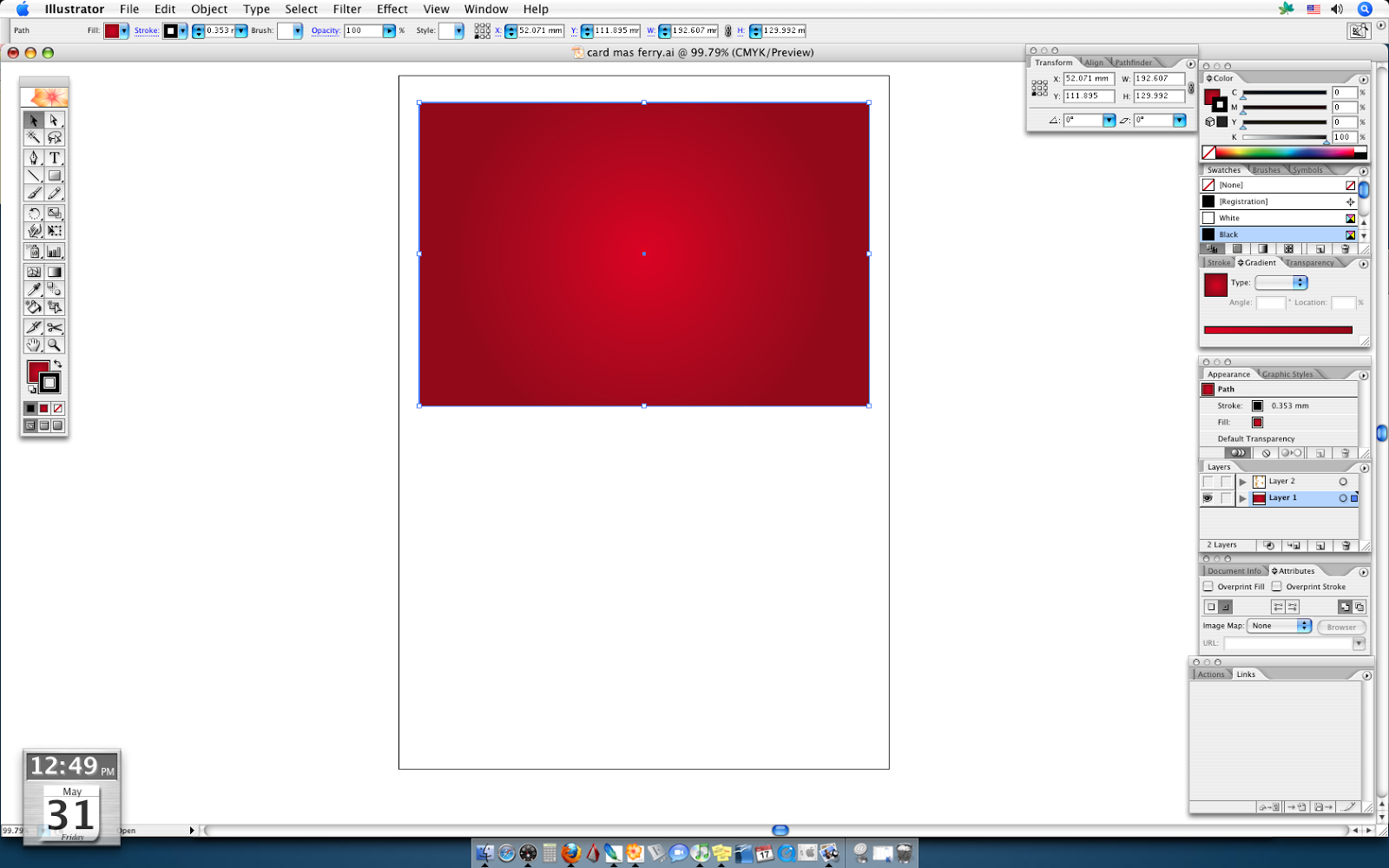Assalamualaikum, blogwalker
Kali ini saya akan membagikan cara membuat ilustrasi dengan
coloring sederhana. Dalam case ini, saya mengambil contoh ilustrasi ballerina,
kalo teman2 mau menggunakan gambar lain monggo dipersilakan, hhee.
Baiklah pertama-tama kita siapkan gambar terlebih dahulu,
kalo saya prefer menggunakan
illustrator untuk membuat garis gambarnya. Kita gunakan Pen Tool
1. Buat garis gambar ilustrasi yang
ingin dibuat, sehingga hasilnya kira2 seperti ini
Kita bisa menggunakan tool ini untuk
bagian2 garis yang tertutup, seperti bentuk lingkaran yang saya buat di bagian
tangan ballerina. Jangan lupa pilih warnanya dibagian bawah toolbox ada naanya Set Foreground Color
Setelah itu
langsung klik aja ke area yang ingin diwarnai, Hasilnya akan seperti ini
3. Kemudian, kita
akan mewarnai bagian skirt balerina.
Klik Magic Wand Tool
Selanjutnya klik skirt hingga menghasilkan
garis putus2 di bagian pinggir skirt seperti
ini
Ratakan ke pinggiran bagian atas skirt, sehingga hasilnya seperti ini
4 4. Selanjutnya kita akan mewarnai bagian bajunya. Buat
seleksi terlebih dahulu menggunakan Pen
Tool , bentuknya mengikuti bentuk baju ya, tapi ada modifikasi dibagian
bawahnya supaya nantinya akan berbentuk ornament di bajunya. Kira-kira seperti
ini bentuknya
Setelah itu klik kanan, pilih Make Selection
Akan muncul garis putus2 sesuai bentuk yang
tadi kita buat dengan Pen Tool, warnai
dengan Brush Tool. Sehingga hasilnya
seperti ini
Warnai bagian garis putus2 tersebut, dengan
warna yang lebih tua dari warna sebelumnya
Sehingga hasilnya menjadi seperti ini
5 5. Lakukan hal yang sama seperti poin 4 pada bagian
skirt untuk ornament tambahan,
seperti ini
6 6. Warnai
bagian sepatunya dengan Brush Tool.
7 7. Untuk bagian badan, kita bisa seleksi
menggunakan Magic Wand Tool atau Pen Tool. Kemudian
warnai bagian pinggir seleksi seperti gambar dibawah ini. lakukan untuk bagian kaki, tangan dan bagian wajah balerina tersebut.
8. Untuk bagian rambut, seleksi menggunakan Pen Tool. Ikuti garis rambut yang telah
dibuat, kemudian klik kanan pilih Make
Selection, maka akan muncul garis putus2 seperti ini
Warnai menggunakan Brush Tool, menjadi seperti ini
9. Maka, hasilnya akan menjadi seperti
ini
Kira2 seperti ini hasil akhirnya
Cukup mudah bukan? Hhe, teman2 bisa membuat
gambar apapun yang dimau, mungkin dari postingan ini teman2 bisa mengikuti
teknik2 coloring sederhana tersebut.
Feel free to ask and Happy try!
*Sedikit tips:
1. Untuk menciptakan warna gradasi, teman2 bisa menggunakan Eraser Tool dengan pengaturan Opacity dibawah 100%
2. Selalu buat layer baru ketika pewarnaan di bagian yang berbeda
1. Untuk menciptakan warna gradasi, teman2 bisa menggunakan Eraser Tool dengan pengaturan Opacity dibawah 100%
2. Selalu buat layer baru ketika pewarnaan di bagian yang berbeda